WPS PPT添加或刪除柱狀圖網(wǎng)格線的方法
時(shí)間:2023-04-22 10:47:42作者:極光下載站人氣:292
有一部分的小伙伴喜歡使用wps PPT進(jìn)行制作自己喜歡的PPT內(nèi)容,我們不僅可以將自己電腦中的圖片、視頻、音頻添加到幻燈片中進(jìn)行設(shè)計(jì),也可以在該編輯工具中選擇插入自己需要的圖表來(lái)統(tǒng)計(jì)數(shù)據(jù)內(nèi)容,一般我們常常會(huì)插入一個(gè)柱形圖來(lái)表示我們想要編輯的文檔數(shù)據(jù),我們插入的柱形圖有時(shí)候是有網(wǎng)格線的,有的小伙伴覺(jué)得柱形圖中出現(xiàn)網(wǎng)格線有點(diǎn)影響美觀,那么我們可以通過(guò)在布局下將網(wǎng)格線取消掉,或者是直接在柱形圖右側(cè)的的工具欄中將網(wǎng)格線取消掉就是可以的,想要添加網(wǎng)格線的話,也可以通過(guò)同樣的方法進(jìn)行添加,下是關(guān)于如何使用WPS PPT柱形圖添加或者刪除網(wǎng)格線的具體操作方法,如果你需要的情況下可以看看方法教程,希望可以幫助到大家。
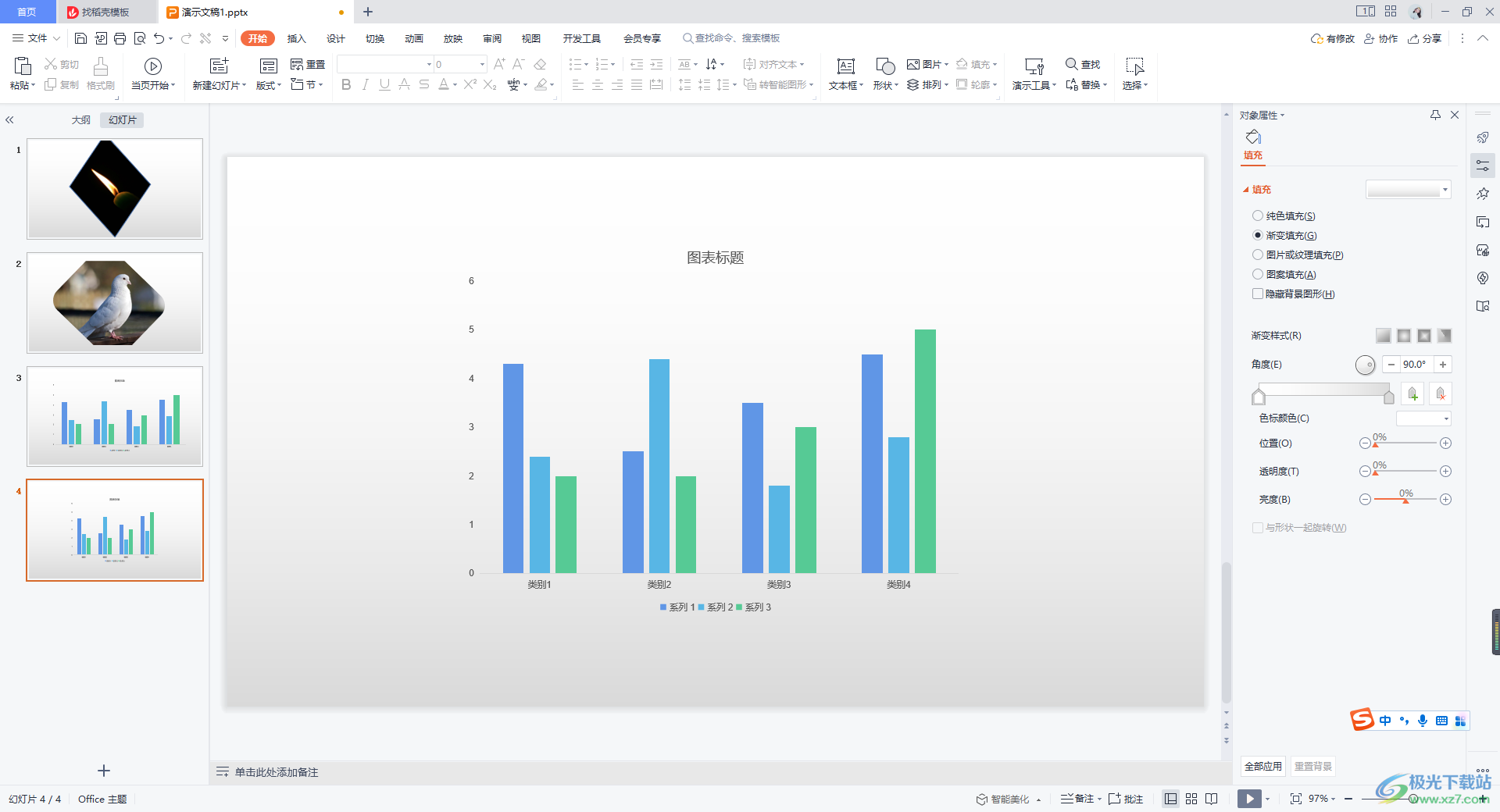
方法步驟
1.首先我們需要在幻燈片中插入自己想要的一個(gè)柱形圖,點(diǎn)擊【插入】,然后在工具欄中將【圖表】選項(xiàng)進(jìn)行點(diǎn)擊打開(kāi)。
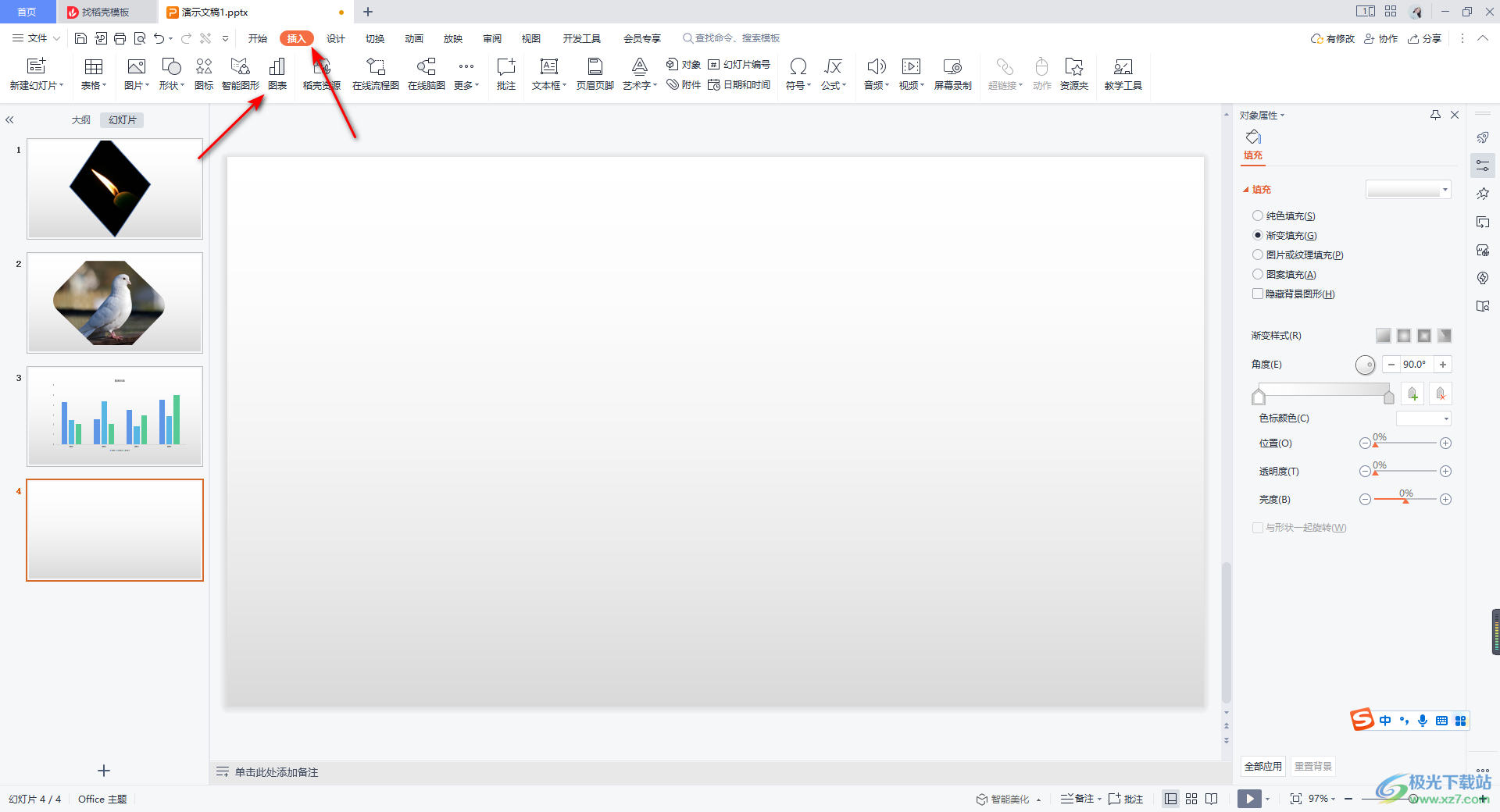
2.在打開(kāi)的窗口中將左側(cè)的【柱形圖】選項(xiàng)進(jìn)行點(diǎn)擊,然后你就可以在右側(cè)選擇自己想要插入的一個(gè)柱形圖樣式了。
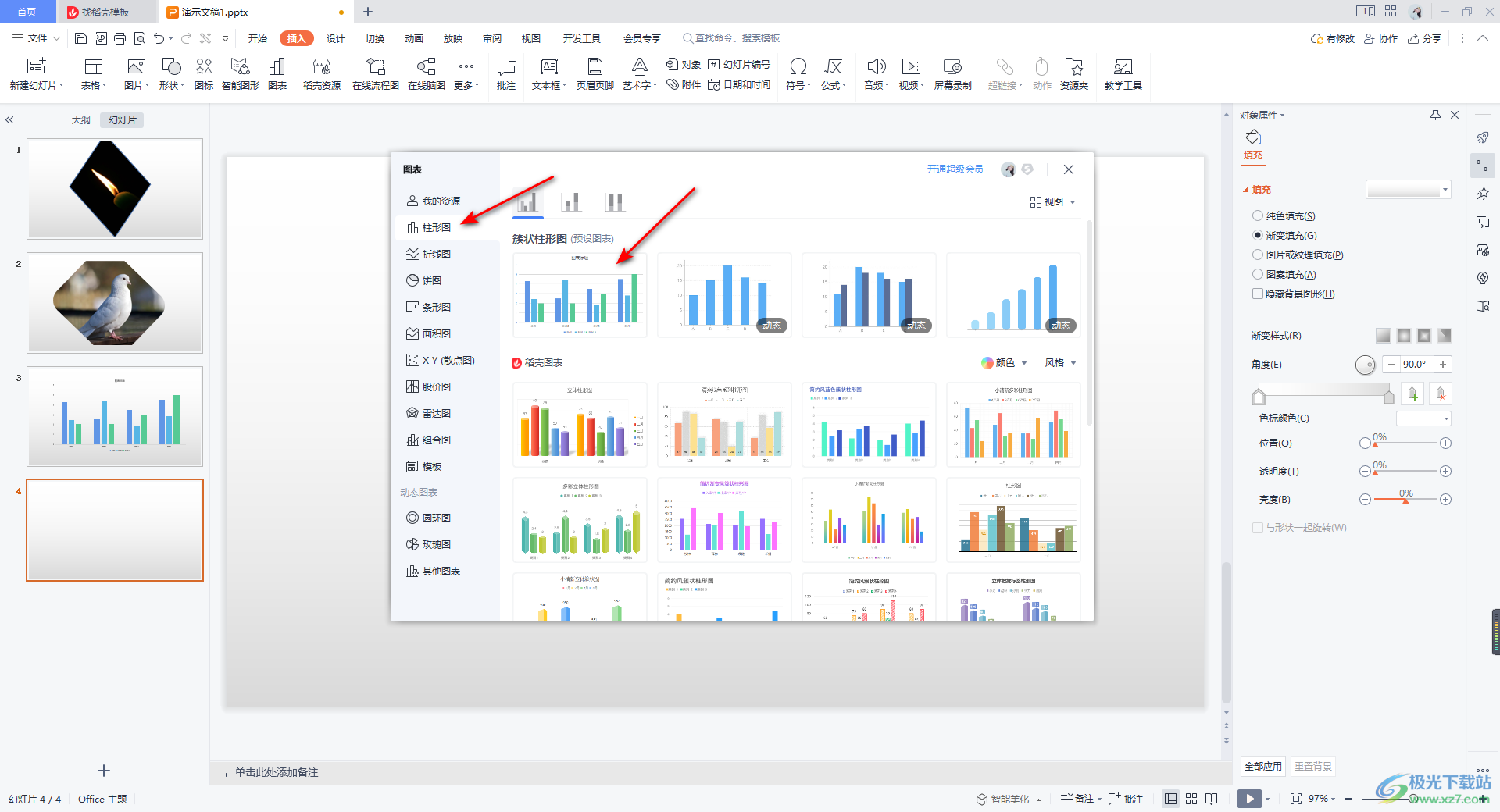
3.當(dāng)你在頁(yè)面上插入了一個(gè)柱形圖,你會(huì)看到該柱形圖上是有橫著顯示的網(wǎng)格線,如圖所示。
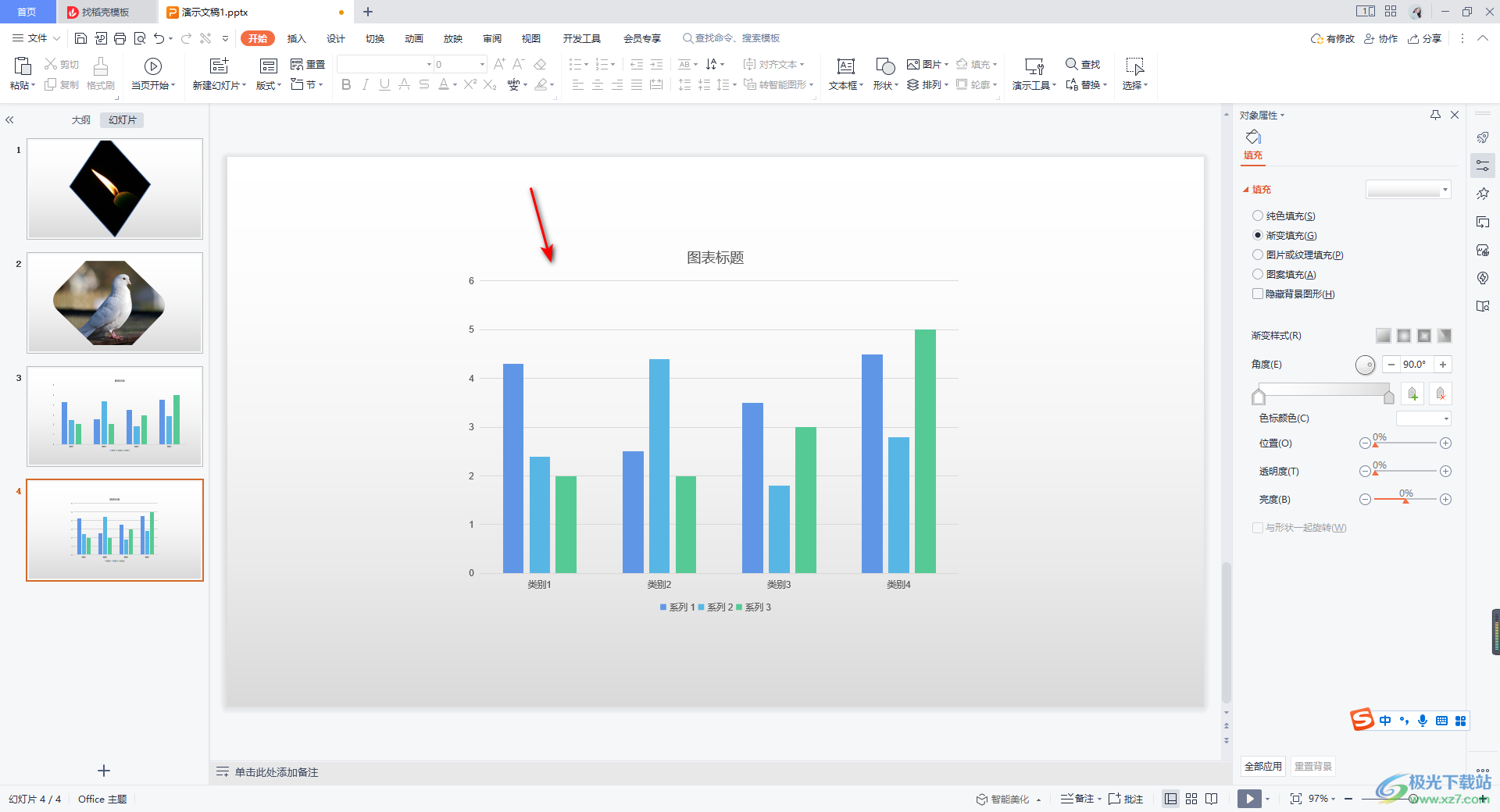
4.如果你想要取消網(wǎng)格線的話,那么將柱形圖點(diǎn)擊一下,在該圖的右側(cè)點(diǎn)擊第一個(gè)圖標(biāo),在打開(kāi)的選項(xiàng)中,將【網(wǎng)格線】點(diǎn)擊取消勾選即可。
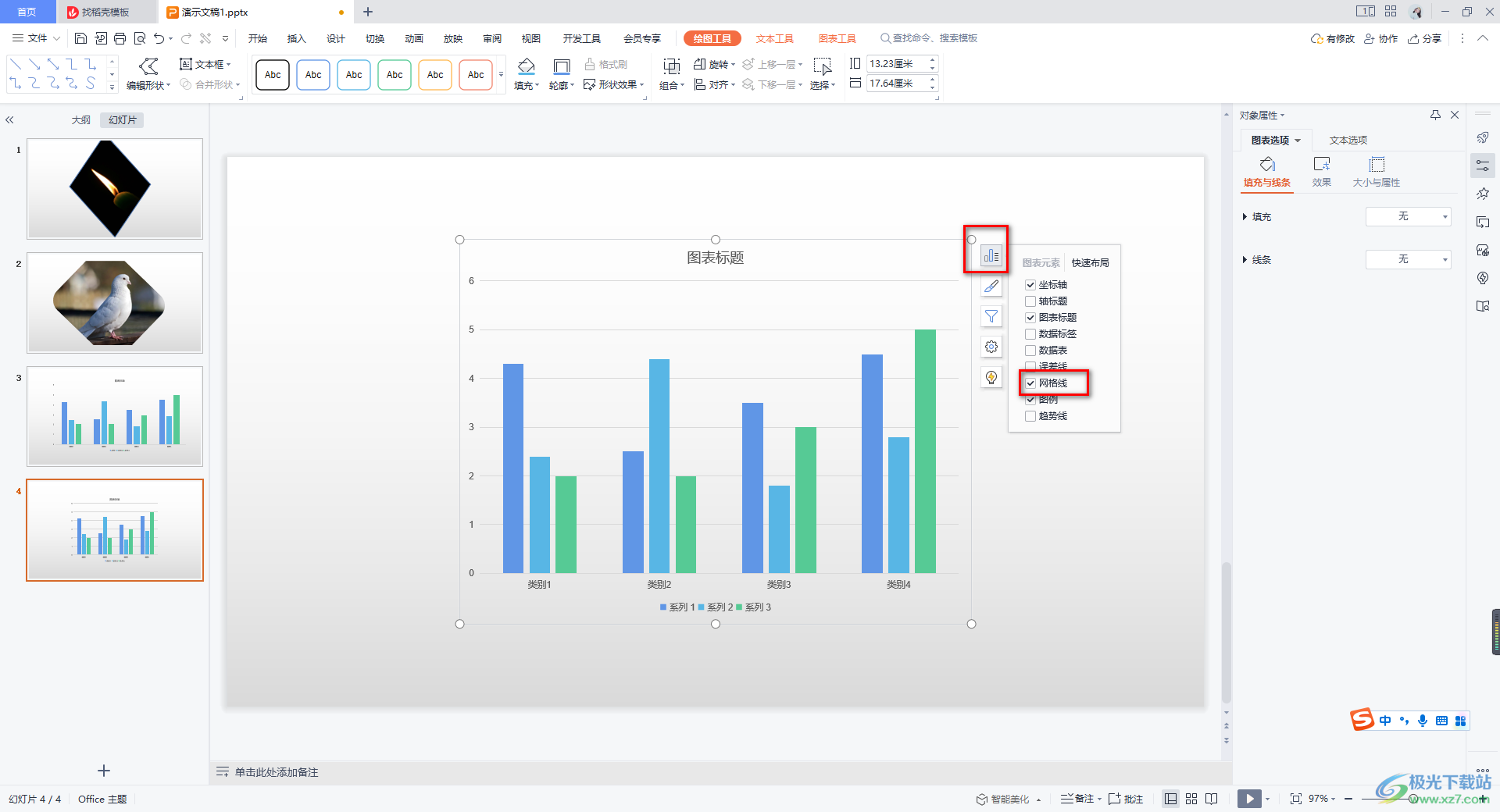
5.這時(shí)你再來(lái)看我們的柱形圖,已經(jīng)沒(méi)有了橫著的線條顯示了,如圖所示。
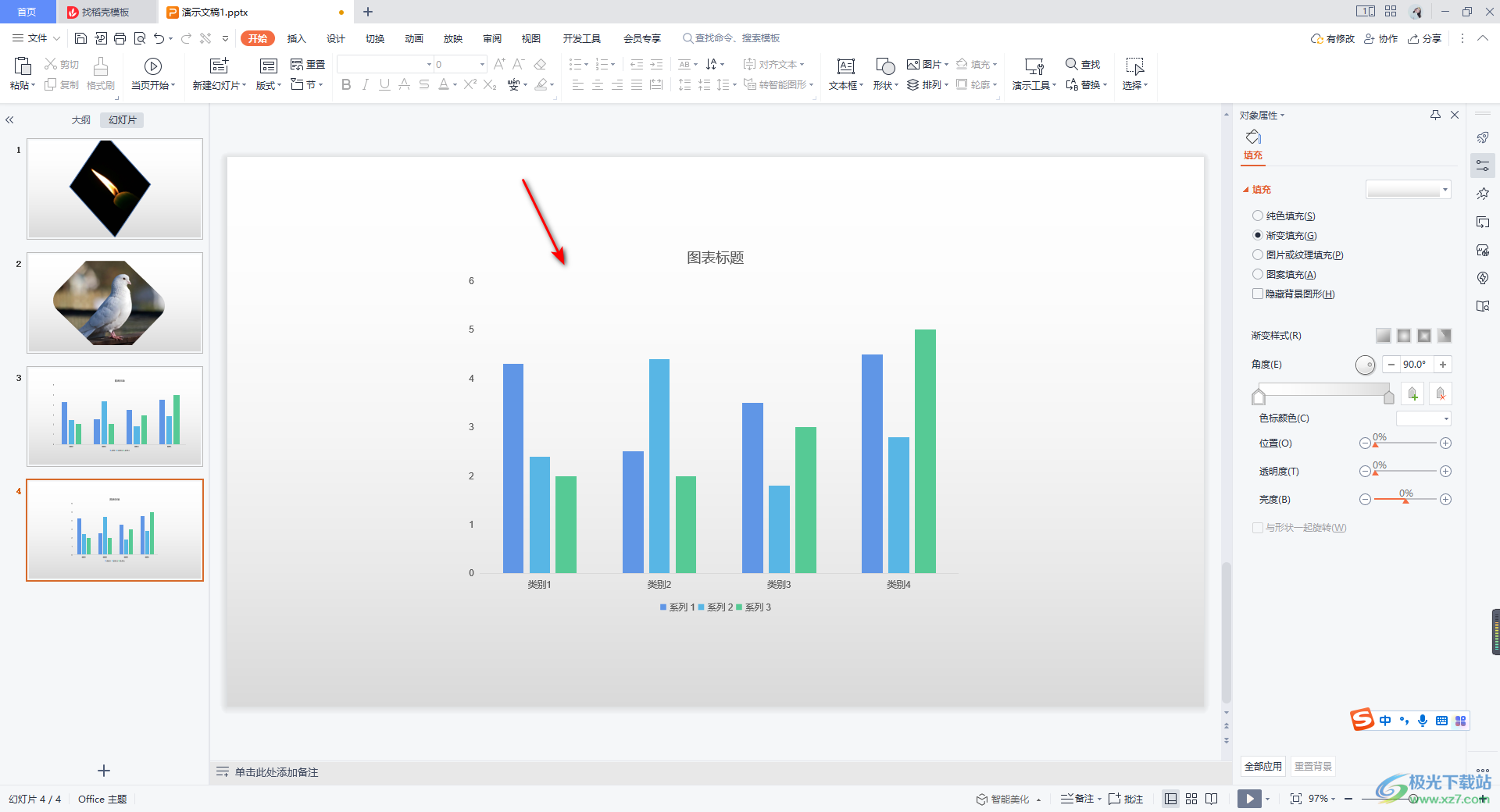
6.此外,你還可以在【圖表工具】下,將工具欄左側(cè)的【快速布局】選項(xiàng)點(diǎn)擊打開(kāi),可以選擇有網(wǎng)格線或者沒(méi)有網(wǎng)格線的圖表樣式,并且在這里還可以設(shè)置類(lèi)別位置以及數(shù)據(jù)的顯示情況等。
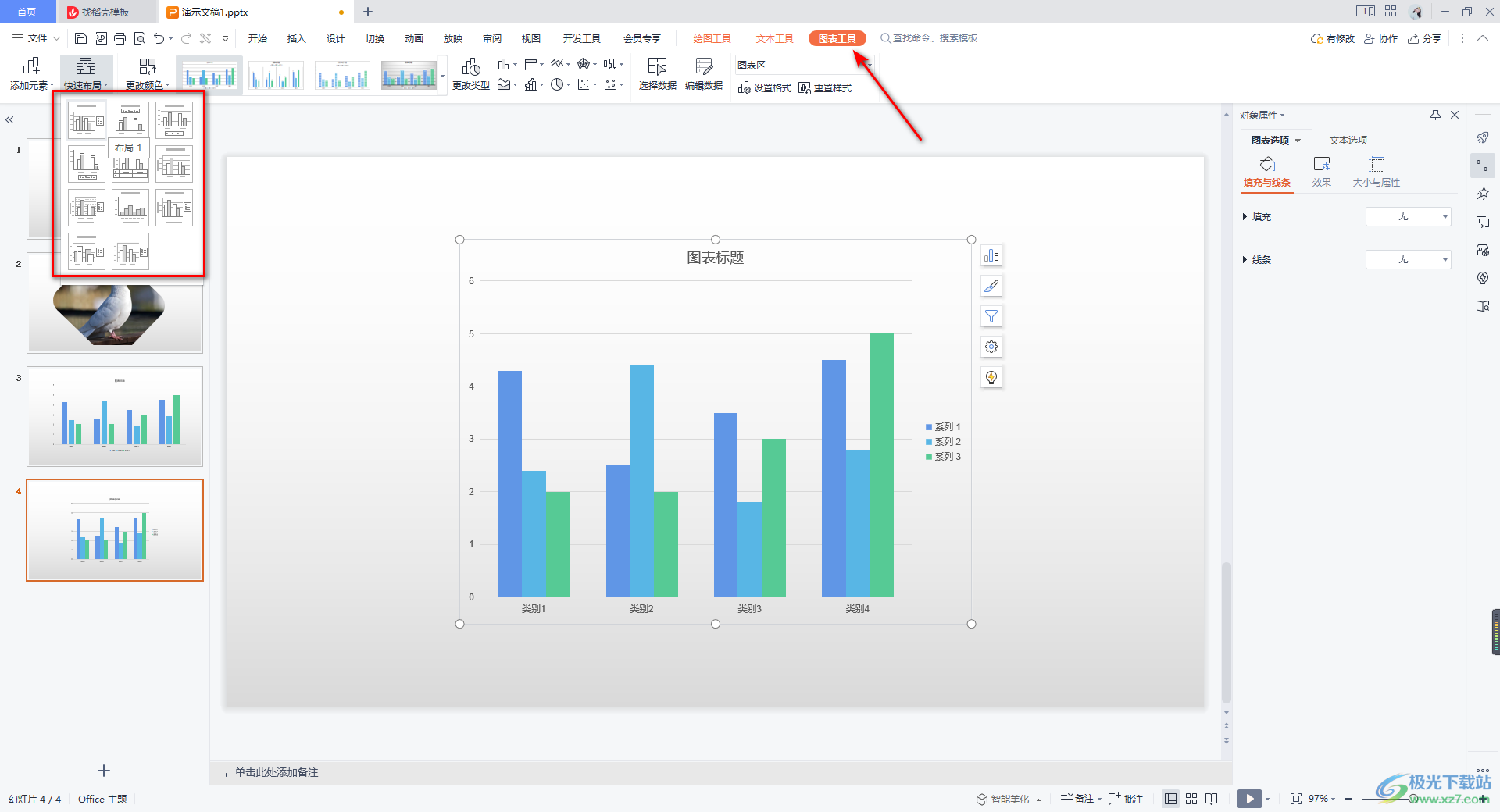
以上就是關(guān)于如何使用WPS PPT柱形圖添加或者刪除網(wǎng)格線的具體操作方法,我們有時(shí)候需要在PPT演示文稿中進(jìn)行圖表的添加和設(shè)計(jì),如果你不想要柱形圖中有網(wǎng)格線顯示,那么可以通過(guò)上述方法將其刪除掉,想要添加網(wǎng)格線的話,也可以通過(guò)上述方法進(jìn)行添加,感興趣的話可以操作試試。

大小:240.07 MB版本:v12.1.0.18608環(huán)境:WinAll
- 進(jìn)入下載
相關(guān)推薦
相關(guān)下載
熱門(mén)閱覽
- 1百度網(wǎng)盤(pán)分享密碼暴力破解方法,怎么破解百度網(wǎng)盤(pán)加密鏈接
- 2keyshot6破解安裝步驟-keyshot6破解安裝教程
- 3apktool手機(jī)版使用教程-apktool使用方法
- 4mac版steam怎么設(shè)置中文 steam mac版設(shè)置中文教程
- 5抖音推薦怎么設(shè)置頁(yè)面?抖音推薦界面重新設(shè)置教程
- 6電腦怎么開(kāi)啟VT 如何開(kāi)啟VT的詳細(xì)教程!
- 7掌上英雄聯(lián)盟怎么注銷(xiāo)賬號(hào)?掌上英雄聯(lián)盟怎么退出登錄
- 8rar文件怎么打開(kāi)?如何打開(kāi)rar格式文件
- 9掌上wegame怎么查別人戰(zhàn)績(jī)?掌上wegame怎么看別人英雄聯(lián)盟戰(zhàn)績(jī)
- 10qq郵箱格式怎么寫(xiě)?qq郵箱格式是什么樣的以及注冊(cè)英文郵箱的方法
- 11怎么安裝會(huì)聲會(huì)影x7?會(huì)聲會(huì)影x7安裝教程
- 12Word文檔中輕松實(shí)現(xiàn)兩行對(duì)齊?word文檔兩行文字怎么對(duì)齊?
網(wǎng)友評(píng)論